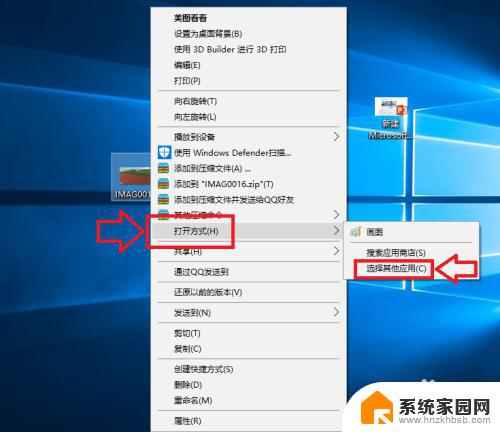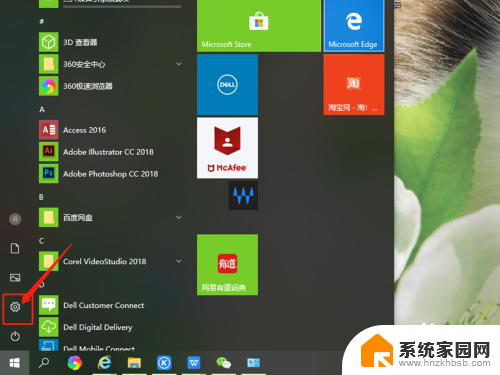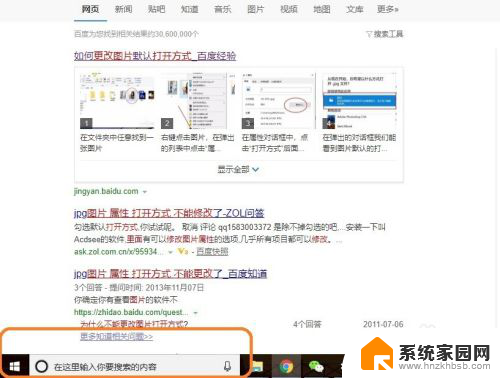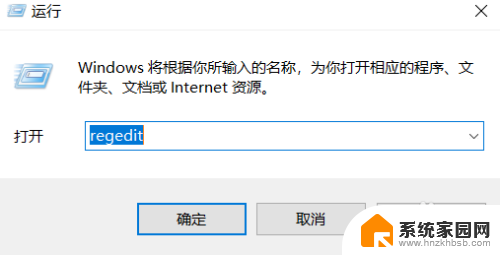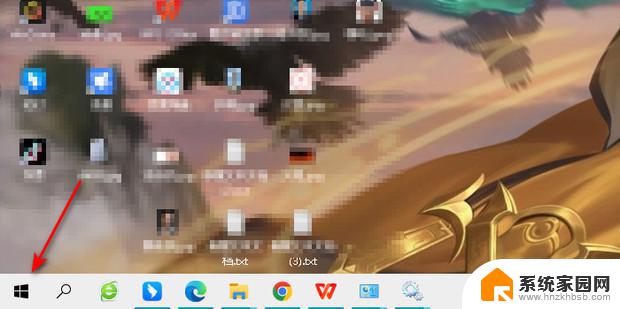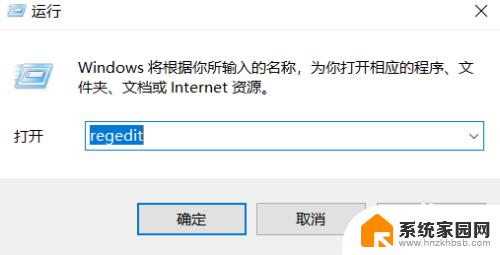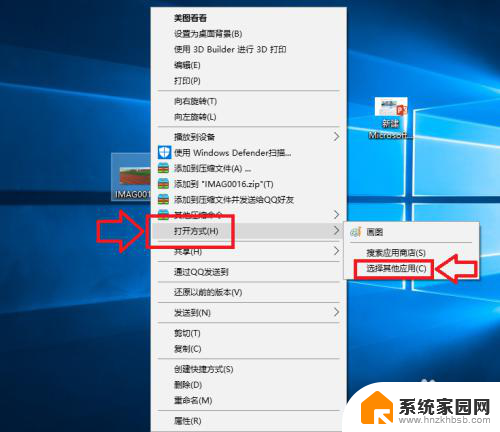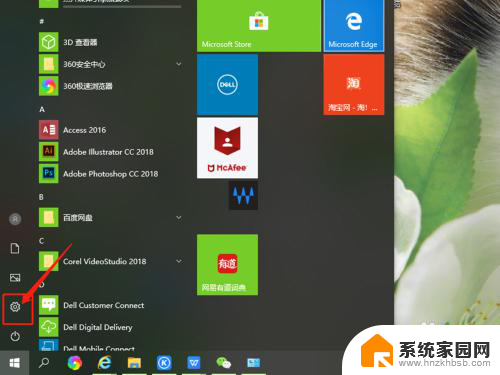如何修改默认的打开方式 在Win10中如何改变文件的默认打开方式
更新时间:2023-12-12 08:47:58作者:xiaoliu
在Win10中,我们经常会遇到需要修改文件的默认打开方式的情况,默认打开方式是指当我们双击一个特定类型的文件时,操作系统会自动调用相应的程序来打开该文件。有时候我们希望使用不同的程序来打开特定类型的文件,这就需要我们修改文件的默认打开方式。接下来我将介绍如何在Win10中轻松地改变文件的默认打开方式,让您能更方便地使用自己喜欢的程序打开文件。
操作方法:
1.选中我们想要打开的文件,然后单击鼠标右键。在弹出的菜单框中选择打开方式,然后在展开的菜单中打开<选择其他应用>选项;
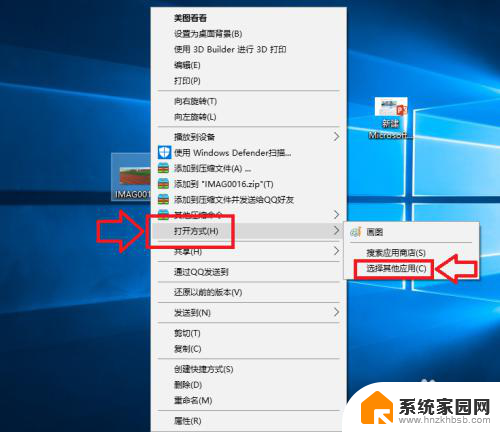
2.在弹出的窗口中,我们选择打开<更多应用>选项,如下图所示;
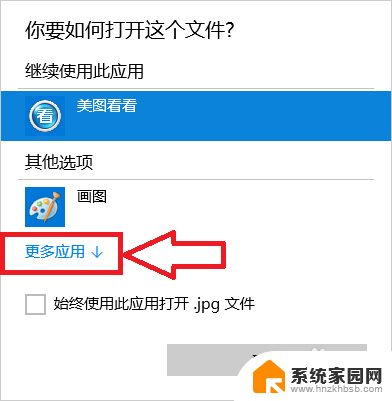
3.在程序列表中选择我们想要打开的应用程序,如果以后一直想用这个程序的话我们就将<始终使用此应用打开.jpg文件>前面的 √ 选中,然后点击确定;
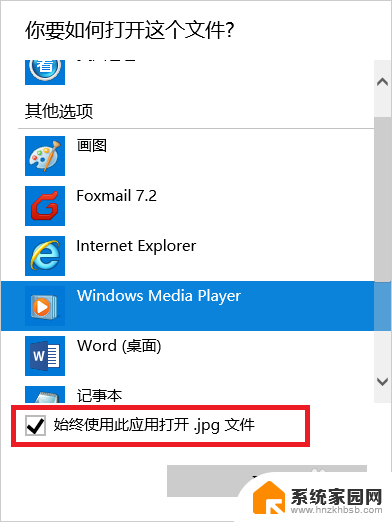
4.此时当我们再次打开我们的文件的时候,使用的应用程序就是刚才设置的程序;
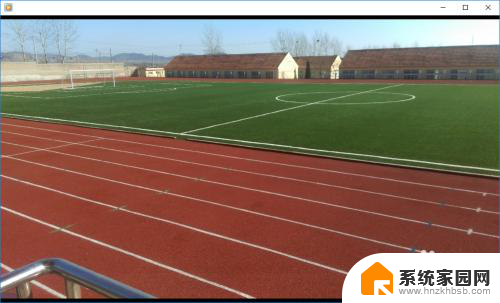
以上就是如何修改默认的打开方式的全部内容,如果你遇到了这种情况,不妨根据我的方法来解决,希望对大家有所帮助。